在使用电脑的时候,我们时常会通过截图功能来对桌面进行截图。但有用户进行全屏截图时出现黑屏,遇到这种情况应该如何解决呢?下面就让小编为大家带来笔记本全屏截图出现黑屏解决方法。
1.使用组合快捷键win键+r键打开运行窗口,输入“regedit ”回车确认打开注册表编辑器。
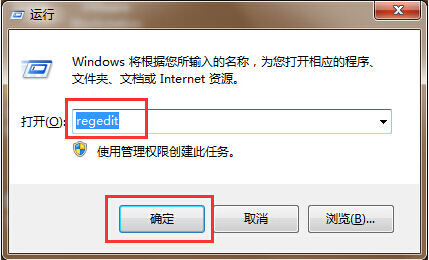
2.在打开的注册表编辑器窗口中,依次展开HKEY_LOCAL_MACHINE\SYSTEM\CurrentControlSet\Control\GraphicsDrivers\DCI,然后在右侧窗口中找到并双击“Timeout”。
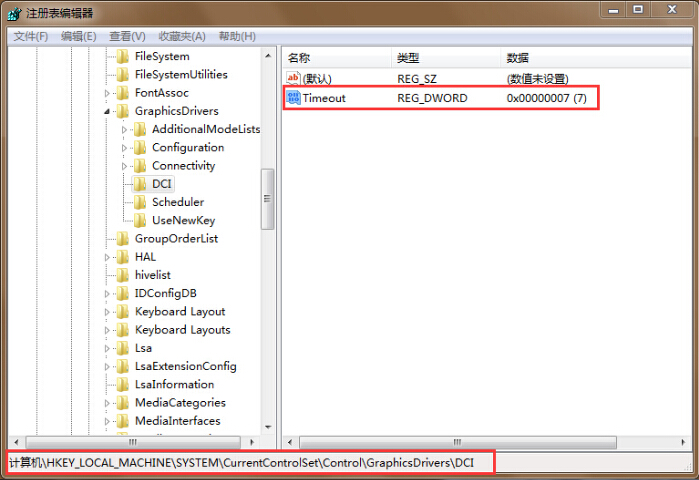
3.双击打开Timeout,在弹出的窗口中将默认值“7”修改为“0”。
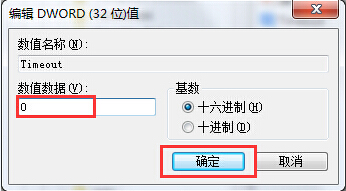
以上就是小编为大家带来的笔记本全屏截图出现黑屏解决方法。如果笔记本在全屏截图时出现黑屏,可以使用上述方法进行解决。

